
Cara mengosongkan OneDrive untuk mengatur ulang penyimpanan ke nol
Dipertimbangkan praktik penggunaan dan keamanan komputer yang baik, tetap di kami perangkat komputasi (komputer, laptop, ponsel, antara lain) dan akun pengguna layanan online, yang data (informasi dan file) disimpan dalam urutan yang logis dan masuk akal. Jelas, menggunakan nama yang jelas atau terkodifikasi tergantung pada pentingnya itu. Menyimpannya dengan baik dibagi di folder masing-masing, menggunakan kategori (nama) yang nyaman. Dan tentu saja, jaga agar data yang disimpan online seminimal mungkin.
Untuk yang terakhir, biasanya ideal dan, oleh karena itu, sangat sering digunakan layanan penyimpanan cloud, berbayar atau gratis, seperti Microsoft OneDrive. Yang harus sering kita bersihkan dan kosongkan, jika perlu. Oleh karena itu, hari ini kita akan menjelajah “cara mengosongkan OneDrive” untuk mengatur ulang penyimpanan ke nol, langsung dari Web Browser, terutama.

Dan seperti biasa, sebelum mempelajari publikasi ini tentang penggunaan alat kantor dan penyimpanan awan, dan secara khusus tentang "cara mengosongkan OneDrive" dari Microsoft, kami akan meninggalkan bagi mereka yang tertarik tautan ke beberapa dari kami posting terkait sebelumnya dengan tema itu. Agar mereka dapat melakukannya dengan mudah, jika mereka ingin menambah atau memperkuat pengetahuan mereka tentang hal ini, di akhir membaca publikasi ini:
“Karena integrasi yang dilakukan Microsoft dalam Android, opsi OneDrive sangat ideal untuk semua pengguna. pengguna Android dan Windows. Aplikasi untuk mengelola file, yang sudah diinstal sebelumnya di Windows 10, memungkinkan kita untuk secara otomatis mengunduh file yang akan kita gunakan, seperti Google One. Setelah kita selesai bekerja dengan file, secara otomatis diunggah ke awan dari Microsoft.” 5 alternatif Dropbox gratis teratas
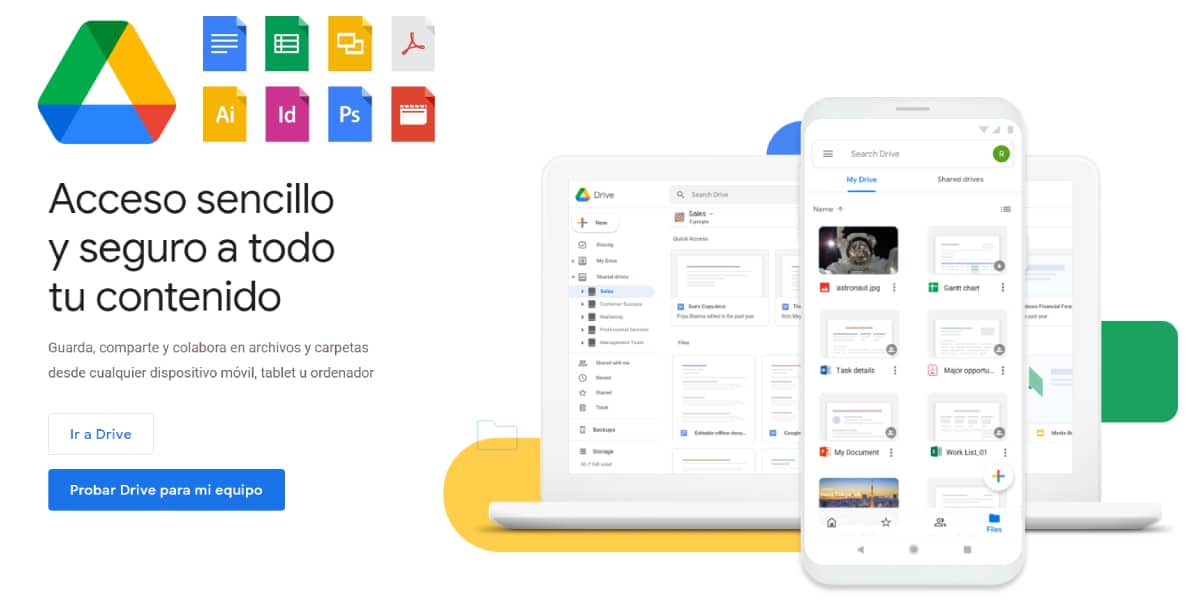



Bagaimana cara mengosongkan OneDrive untuk mengatur ulang penyimpanan ke nol?
Langkah-langkah untuk mengetahui cara mengosongkan OneDrive
Dari Komputer Menggunakan Web Browser

langkah 1
Ke Situs web OneDrive dan login pengguna di dalamnya.

langkah 2
Tandai folder atau file yang Anda anggap perlu untuk dihapus, atau semua yang Anda butuhkan benar-benar mengosongkan akun OneDrive Andaartinya setel ulang penyimpanan ke nol. Ingat, Anda dapat memilih semua file dalam satu folder atau semua folder satu per satu dengan mengklik lingkaran di sebelah kiri baris header, atau sekaligus dengan menekan CTRL+A pada keyboard.
Anda juga dapat memilih beberapa file sekaligus dengan memilih item dan menggulir item yang ada dengan menahan tombol Shift, atau dengan mengklik item terakhir yang mungkin ingin Anda pilih dari daftar itu.

langkah 3
Setelah semua elemen yang diperlukan atau diinginkan telah dipilih, dan setelah menekan tombol Hapus, yang terletak di bagian atas area elemen, kita harus memilih antara opsi Hapus dan Batal, sesuai keinginan kita.

langkah 4
Jika kita menekan opsi Delete (tombol), proses penghapusan atau pengosongan akan dimulai dan jika sudah selesai, akan muncul jendela pop-up kecil yang menunjukkan bahwa elemen X telah dihapus dari file kita.
Juga, adalah sah untuk mengklik kanan pada item yang dipilih (file atau folder) dan memilih tombol Hapus. Dan ingat, jika Anda tidak melihat tombol Hapus saat memilih satu atau beberapa item, Anda mungkin tidak memiliki izin untuk menghapus satu atau beberapa item.

langkah 5
Hanya jika kami mencurigai atau mendeteksi bahwa kami telah menghapus satu atau lebih elemen yang tidak diperlukan atau diperlukan, kami dapat menjelajahi Opsi Tempat Sampah, dan pilih elemen yang ingin kita pulihkan.
Jangan lupakan itu, item di Recycle Bin secara otomatis dihapus 30 hari kemudian bahwa mereka dihapus. Dan jika sudah penuh, item terlama akan otomatis terhapus setelah tiga hari.
Dari Komputer menggunakan file explorer
Untuk ini, sebelumnya kita harus mengunduh dan menginstal aplikasi OneDrive di komputer kita. Dan tentu saja, sinkronkan dengan kami Akun pengguna OneDrive. Ya, ini sudah selesai, kita hanya perlu pergi dengan file explorer kita, dan memposisikan diri kita di opsi OneDrive dari kolom tampilan Folder. Untuk kemudian pilih elemen-elemen yang kita inginkan, atau semua jika Anda mau setel ulang penyimpanan ke nol.
Dari Ponsel menggunakan aplikasi OneDrive
Seperti pada kasus sebelumnya, sebelumnya kita harus mendownload dan menginstall aplikasi OneDrive di perangkat seluler kami. Dan tentu saja, sinkronkan dengan kami Akun pengguna OneDrive. Dan setelah dieksekusi, kita harus melanjutkan untuk memilih elemen yang kita inginkan, atau semuanya jika kita mau setel ulang penyimpanan ke nol. Untuk melakukan ini, pertama-tama kita harus terus menekan salah satu dari mereka untuk mengaktifkan mode pemilihan.
Dan kemudian klik semua elemen tambahan yang ingin kita hilangkan. Setelah pilihan ini dibuat, kita harus menyeret (memindahkan) mereka ke recycle bin yang muncul di bawah dalam aplikasi. Terakhir, konfirmasikan bahwa kami ingin menghapusnya. Dan jika perlu, maka kita bisa mengosongkan recycle bin dari ponsel.
Dukungan OneDrive Resmi
Jika Anda ingin masuk lebih dalam ke topik khusus ini, Anda dapat langsung menjelajahi tautan berikut «Hapus file atau folder di OneDrive». Sementara, untuk mengetahui lebih banyak tentang Manajemen aplikasi OneDrive dan penggunaan layanan penyimpanan Microsoft Cloud Anda dapat menjelajahi yang lain yang disebut «Bantuan & Pembelajaran OneDrive».
“OneDrive adalah platform penyimpanan file online yang dapat Anda akses dari mana-mana. Anda akan dapat menyimpan dokumen Office dan file lain di cloud dengan kemudahan, untuk dapat mengaksesnya dari perangkat apa pun. Dengan OneDrive, Anda dapat berbagi dokumen, foto, dan lainnya tanpa harus mengirim yang berat lampiran email. Anda juga dapat bekerja dengan file OneDrive langsung di Windows atau Mac.” Apa itu OneDrive?

ringkasan
Singkatnya, mengetahui “cara mengosongkan OneDrive” dan mencapainya bukan hanya sesuatu yang sederhana, tetapi juga sesuatu yang cepat, ketika Anda tahu bagaimana melakukannya. Selain itu, melakukannya secara berkala jika diperlukan, baik seluruhnya maupun sebagian, dapat menjadi praktik keamanan komputer yang baik, yang akan membantu kita untuk menjaga hanya apa yang benar-benar diperlukan pada kata layanan online gratis, dan lain-lain. Juga memungkinkan kita untuk menyimpan banyak ruang penyimpanan online gratis untuk apa yang benar-benar penting.
Akhir kata, kami berharap semoga publikasi ini dapat bermanfaat bagi seluruh pihak «Comunidad. Dan jika Anda menyukainya, pastikan untuk mengomentarinya di sini dan membagikannya dengan orang lain di situs web, saluran, grup, atau komunitas favorit Anda di jejaring sosial atau sistem perpesanan. Juga, ingatlah untuk mengunjungi kami HALAMAN BERANDA untuk menjelajahi lebih banyak berita, dan bergabunglah dengan kami grup resmi dari FACEBOOK.
de nuestra web»